Alcuni di noi possiedono ancora una pila di film su DVD alta un metro, inutilizzati e abbandonati sulla libreria a prender polvere. È un vero peccato, perché molti di essi funzionerebbero ancora... se solo fosse possibile riprodurli su smartphone e PC portatili moderni, sprovvisti di lettore DVD! Ebbene: grazie a WinX DVD Ripper, un programmino gratuito e facilissimo da usare, possiamo facilmente trasformare i vecchi film su DVD in file MP4, immediatamente riproducibili su PC, smartphone, tablet, smart TV e quant'altro. Il tutto preservando la qualità e riducendo le dimensioni, grazie ai moderni codec H.264 e AAC. Vediamo allora come procedere in questa guida al "ripping" dei DVD con WinX DVD Ripper
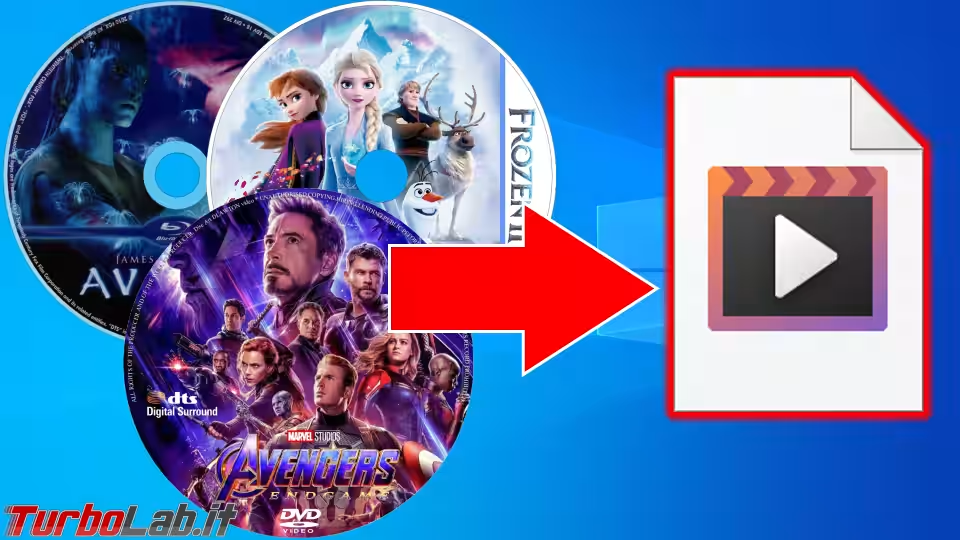
Il risultato dell'operazione ci porterà ad ottenere una copia del DVD, riversato in un file MP4, con il video compresso in H.264 e l'audio in AAC, ovvero i due codec d'eccellenza per la compressione multimediale moderna.
Passo 1: Leggere il DVD
La prima difficoltà che dobbiamo affrontare è che i PC moderni non sono dotati del lettore DVD. Di conseguenza, per leggere o dischi, dobbiamo procurarcene uno. Personalmente, raccomando un lettore DVD USB, facile da usare e comodissimo da staccare quando non serve più, magari per poi riutilizzarlo con un PC diverso in futuro
» Leggi: Migliore lettore/masterizzatore CD/DVD/Blu-ray per PC portatile: quale acquistare?

Passo 2: Scaricare WinX DVD Ripper
Procediamo scaricando WinX DVD Ripper, il programma gratuito che ci permette di eseguire il "rip" da DVD a MP4:
» Download: WinX DVD Ripper
Una volta aperto il .exe, portiamo a termine il semplice semplice setup guidato
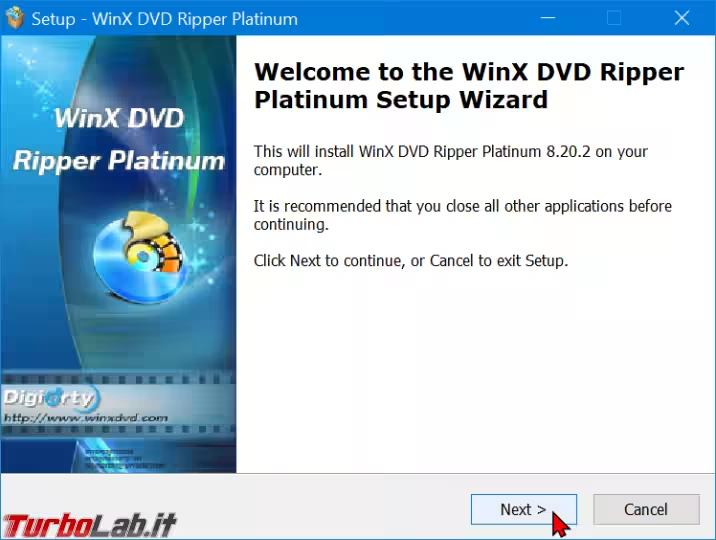
Passo 3: Attivare la versione completa gratuitamente
Allo stato attuale, WinX DVD Ripper è installato in versione "free". Per sbloccare tutte le funzionalità è generalmente necessario acquistare la versione completa a 67.95 $ ma, al momento in cui scrivo, è sufficiente lasciare il proprio indirizzo email a questa pagina per ricevere un codice di attivazione gratuito
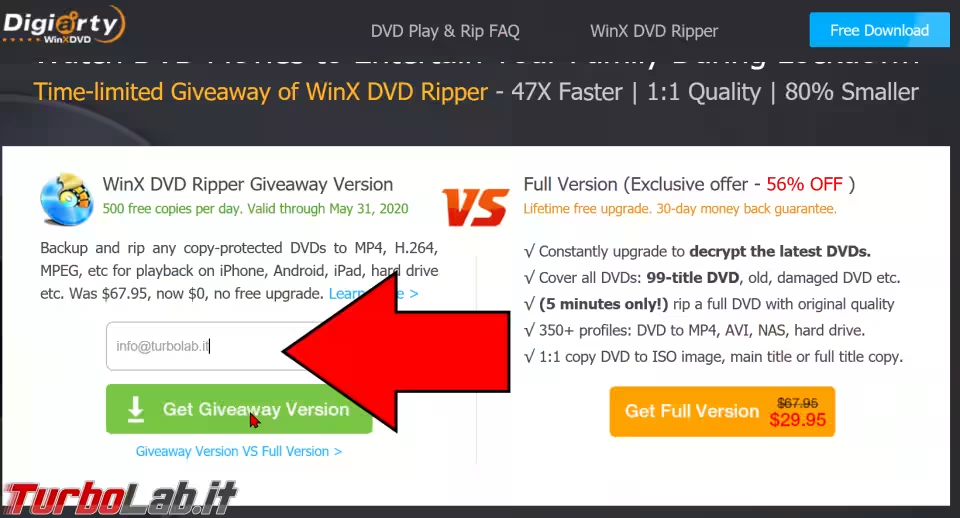
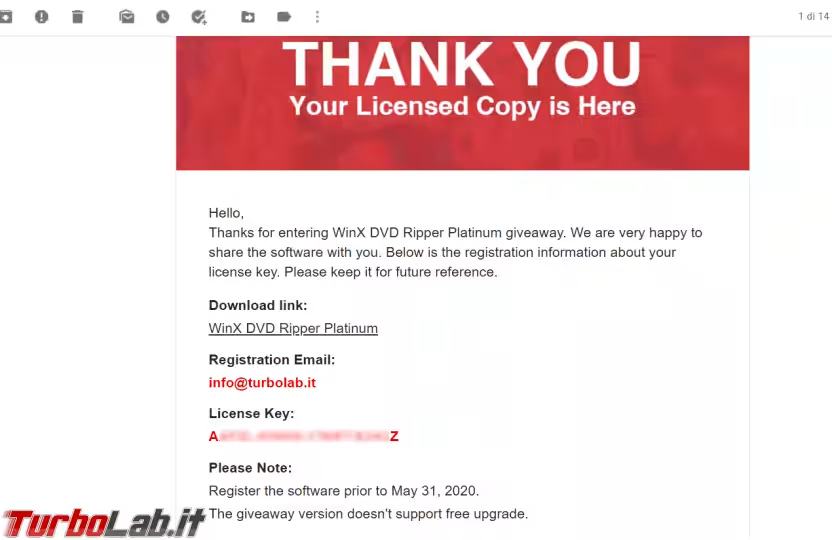
Una volta ottenuto il codice, inseriamolo, insieme al nostro indirizzo email, nella schermata iniziale del programma e poi clicchiamo Activate per sbloccare gratuitamente tutte le funzionalità
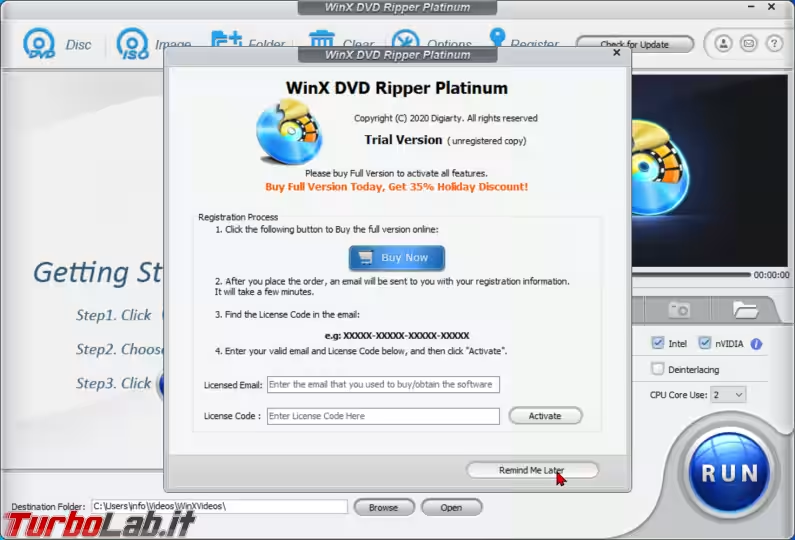
Questa attivazione sblocca la cosiddetta "giveaway version", dotata di quasi tutte le caratteristiche principali di quella a pagamento.
A questo punto siamo pronti a trasformare il nostro DVD Video in un pratico file MP4.
Passo 4: Regolare le opzioni
Per iniziare, clicchiamo Options dalla barra in alto
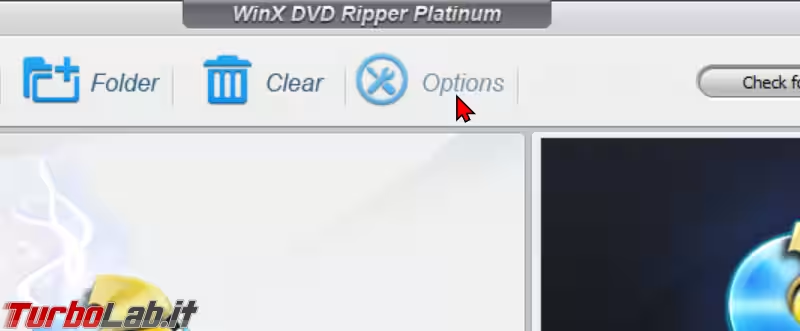
Dalla finestra di dialogo, scegliamo Italian dal menu a tendina per far sì che il programma selezioni di default l'audio del DVD Video nella nostra lingua.
Subito sotto, clicchiamo Open in corrispondenza del campo Output folder per scegliere la cartella nella quale salvare il file MP4 che andremo a generare.
Vorremo probabilmente disattivare anche Notify me when..., di modo da non ricevere notifiche di eventuali nuove versioni: la licenza ottenuta in regalo non permette infatti l'upgrade gratuito alle build future
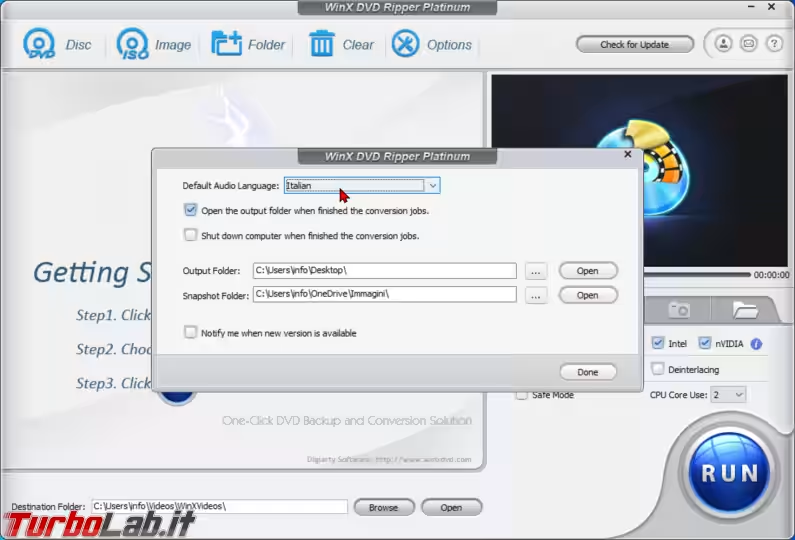
Passo 5: Attivare l'accelerazione hardware e l'alta qualità
Dalla sezione di destra, assicuriamoci che siano spuntate le caselle Intel e nVIDIA in corrispondenza della dicitura Hardware accelerator. In questo modo, se il PC è dotato di una GPU dedicata realizzata da nVIDIA oppure se sta usando quella integrata sui processori Intel, verranno sfruttate per la codifica video, riducendo drasticamente il tempo necessario a rippare il DVD
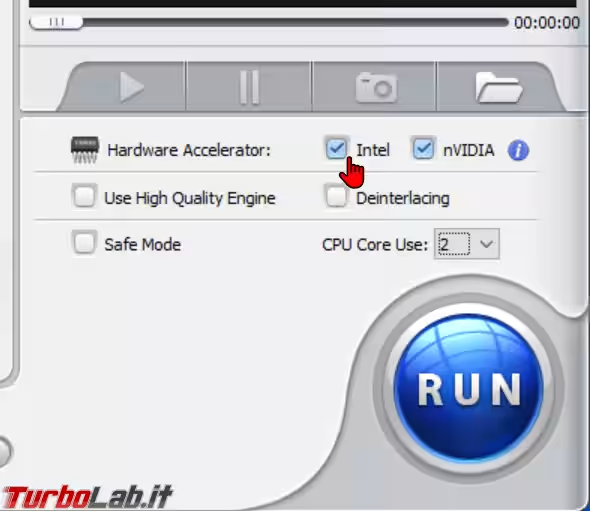
Subito sotto, attiviamo anche Use High Quality Engine per ottenere la migliore qualità.
Passo 6: Selezionare il disco
Dalla barra degli strumenti in alto, clicchiamo sul pulsante Disc per selezionare il nostro lettore DVD
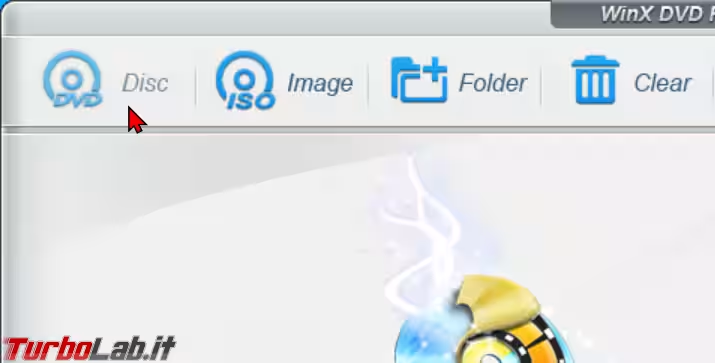
Da notare, in alternativa, il pulsante adiacente, Image: permette di caricare un'immagine ISO di un DVD precedentemente generata dallo stesso WinX DVD Ripper (vedi seguito) o software analogo. Come ulteriore opzione, potremmo usare Folder per leggere la struttura di cartelle e file che costituiscono un DVD Video da uno dei dischi.
Ad ogni modo: per l'oggetto di questa guida (trasformare un DVD Video in un file MP4), clicchiamo Disc e poi scegliamo dalla lista il lettore che contiene il DVD.
Il programma elaborerà il disco per valutare automaticamente la strategia necessaria per scavalcare la protezione anti-copia. Nota: alcuni DVD molto recenti potrebbero non essere copiabili con la versione gratuita del programma. Lo "sblocco" avanzato è infatti una delle poche (l'unica significativa?) caratteristiche riservate alla versione completa.
Passo 7: Scegliere il formato MP4
WinX DVD Ripper permette di rippare il DVD e generare un file in vari formati: AVI, MOV, WMV, MP4 ecc. A meno di situazioni ultra-specifiche, probabilmente dettate dalla necessità di generare un file compatibile con alcuni vecchi dispositivi, vorremo scegliere sempre MP4.
Dalla lista sulla sinistra, clicchiamo dunque General profiles, poi scegliamo il primo profilo: MP4 Video
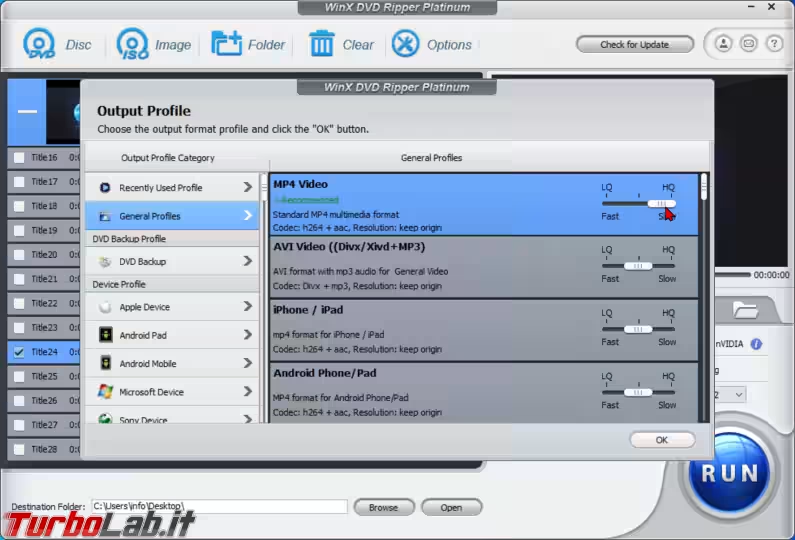
Spostiamo infine il potenziometro su HQ per selezionare la qualità massima.
Passo 8: audio e sottotitoli
La schermata principale mostrerà ora la lista di tutte le tracce presenti sul DVD. Il film principale è contenuto in quella di durata maggiore, mentre tutte le altre sono i vari menu ed "extra".
WinX DVD Ripper dovrebbe riconoscere e selezionare automaticamente la traccia principale: limitiamoci a verificare che, nel menu a tendina dedicato all'audio, sia effettivamente selezionato l'italiano (dovrebbe essere sempre così, poiché l'abbiamo scelto come lingua di default fra le opzioni all'inizio, ricordate?) e scegliere se/quali sottotitoli aggiungere
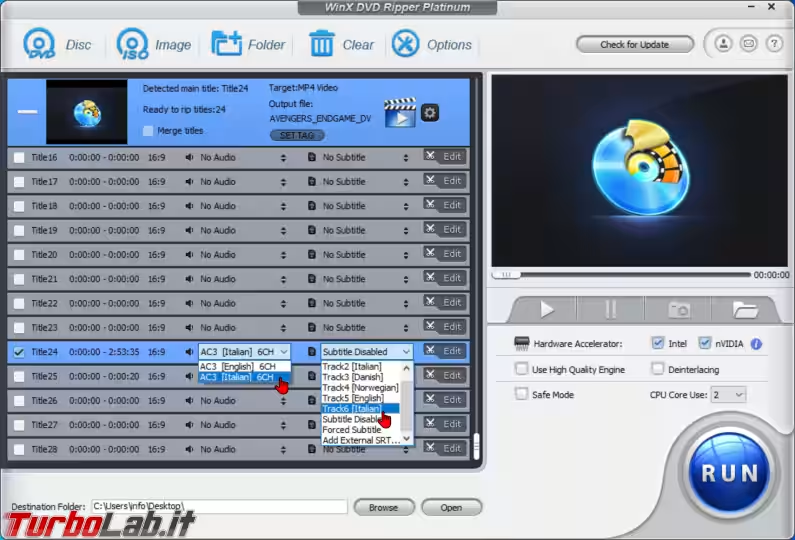
Passo 9: modificare i tag
I perfezionisti vorranno probabilmente cliccare SET TAG, in alto, per personalizzare il nome del file e digitare il titolo esatto del film nel campo Name
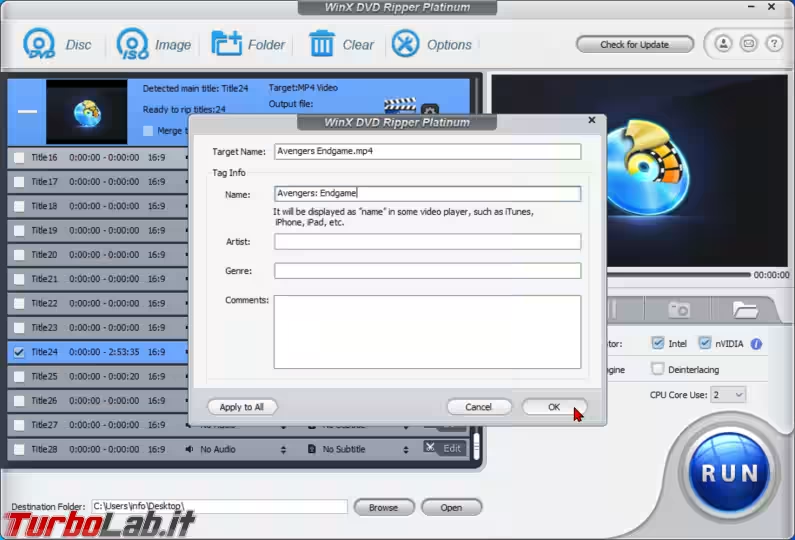
Questo campo sarà infatti letto da alcuni player multimediali, e riportare i testi in modo preciso renderà tutto più preciso.
Passo 10: Rippare il DVD in un file MP4
Arrivati a questo punto è davvero tutto pronto. Clicchiamo sul grande pulsante RUN, nell'angolo in basso a destra, per avviare il ripping
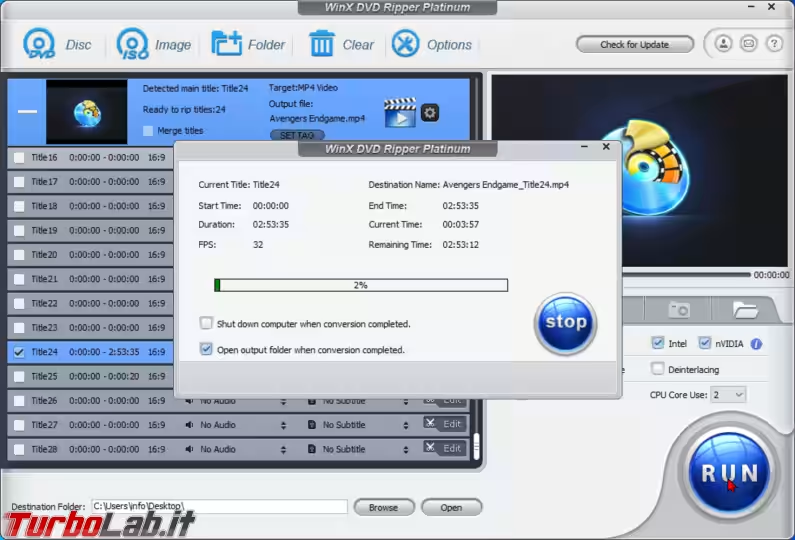
Trascorso un tempo variabile a seconda della dotazione hardware del PC e della lunghezza del film che stiamo rippando, il file MP4 contenente il nostro film sarà pronto. Se avete utilizzato le impostazioni consigliate, si tratterà di un .mp4 con video H.264 e audio AAC, riproducibile un po' su qualsiasi dispositivo digitale moderno
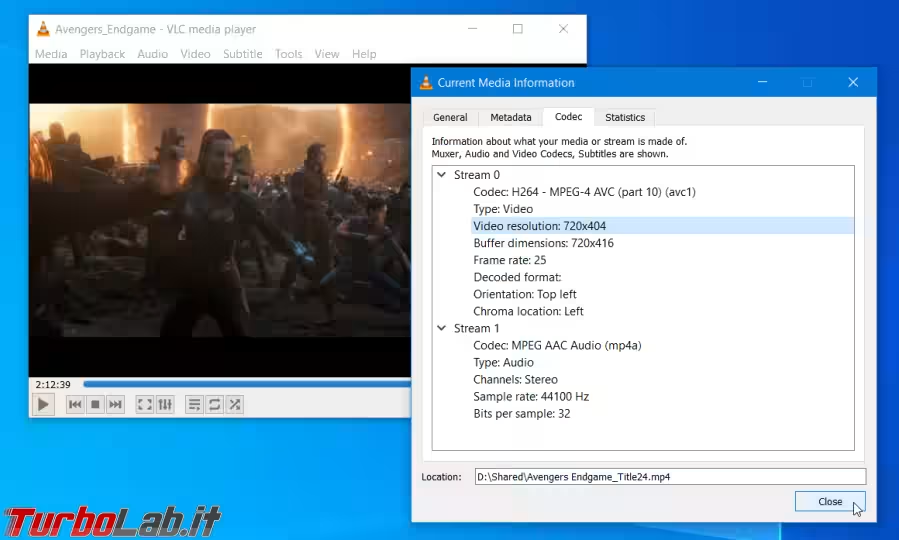
Durante la mia prova con il rip di quel capolavoro da 2 ore e 53 noto come Avengers: Endgame, il file ottenuto è arrivato a pesare 3.22 GB. Un confronto visivo fra l'originale e il rip non ha evidenziato alcuna perdita di qualità apprezzabile.
Altre opzioni di ripping
Chi preferisse sacrificare la qualità per generare un file di dimensioni inferiori oppure "smanettare" con gli altri parametri tecnici può accedere al pannello dedicato cliccando sull'ingranaggio in alto (prima di avviare il rip)
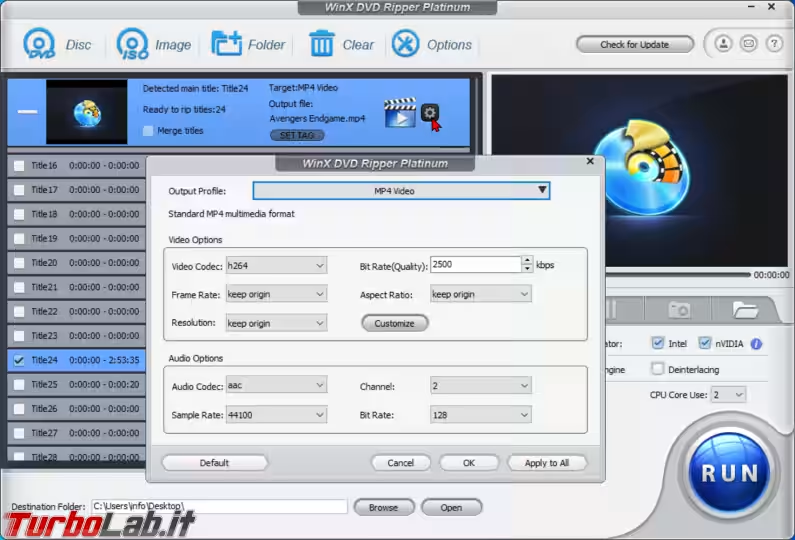
Dalla finestra di dialogo apertasi è possibile impostare manualmente Bit rate, Frame rate, Aspect ratio, Risoluzione e via dicendo.
Backup del DVD come immagine ISO
Un'altra funzione offerta da WinX DVD Ripper che può tornare utile è la capacità di copiare il DVD sottoforma di immagine ISO. Allo scopo, basta selezionare DVD Backup dalla schermata di impostazione del profilo (vedi precedente Passo 7) e quindi procedere con Clone DVD to ISO Image
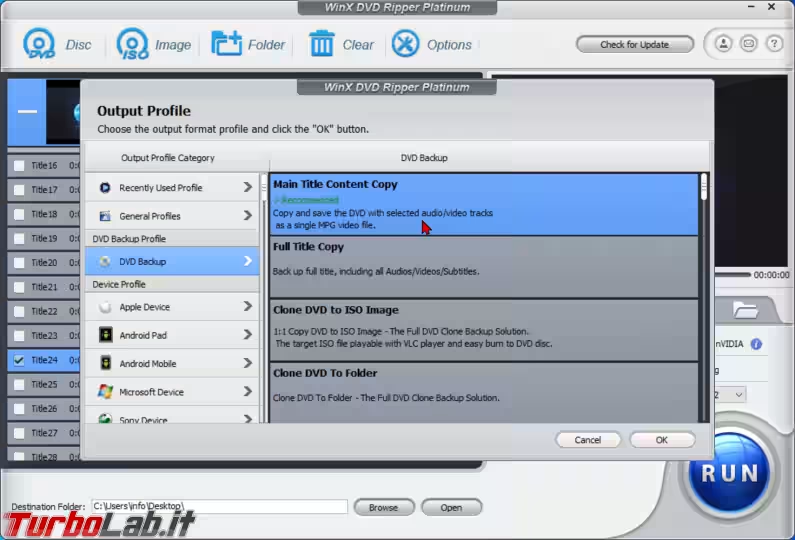
Gli altri profili presenti in pagina consentono invece di estrarre il contenuto in una directory (otterremo le "classiche" cartelle VIDEO_TS e AUDIO_TS) oppure creare direttamente un file MPEG.
Conclusioni
In questa guida abbiamo visto come copiare un DVD Video in un file MP4. WinX DVD Ripper rende l'operazione molto facile, e il risultato ottenuto è pienamente soddisfacente dal punto di vista qualitativo. Grazie al giveaway attualmente in corso, è possibile portarsi a casa una versione pressoché completa del programma del tutto gratuitamente. In caso l'offerta dovesse terminare, lo sviluppatore consente di acquistare la licenza al prezzo scontato del 50% partendo da qui.
Per chi possieda ancora molti DVD Video e voglia trasformarli rapidamente in file digitali è sicuramente un'ottima soluzione, che raccomando senza riserve.

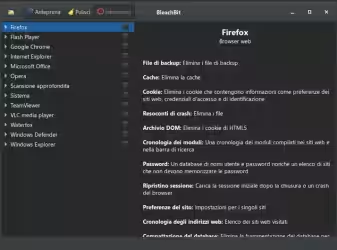
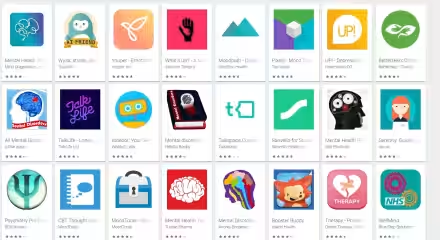



![[guida] Come aggiornare a Proxmox 9.1 senza perdere dati (metodo sicuro e ufficiale, video) (aggiornato: dicembre 2025)](https://turbolab.it/immagini/reg/6/come-aggiornare-proxmox-26248.avif)
